Jak se automaticky zapnout televizor, když se dostanete domů s Harmony Hubem

Lidé jsou zvykem a je pravděpodobné, že zapnete televizor téměř každý den po stejném čase dostanete se domů z práce a každou noc je vypnete téměř ve stejnou dobu, než půjdete do postele. Zde je návod, jak automatizovat tento proces pomocí Logitech Harmony Hub a online služby s názvem IFTTT.
IFTTT používá akce nazvané "recepty", které spojují všechny druhy produktů a služeb dohromady, které byste normálně nebyli schopni připojit jinak, jako například mít každou novou fotku Facebook, na kterou jste označeni, automaticky nahraný do vašeho Dropboxu. V takovém případě budeme používat IFTTT k zapnutí a vypnutí vašeho zařízení Logitech Harmony Hub v určitou dobu.
Pokud jste IFTTT dříve nepoužili, podívejte se na náš průvodce pro získání informací o tom, jak vytvořit účet a připojte aplikace a služby. Poté se sem vraťte a vytvořte potřebný recept.
Pokud ještě nemáte Logitech Harmony Hub nastaven a připraveni jít, máme důkladný průvodce, který vás provede procesem. Vaše pohodlí jsme již celý recept vytvořili a vložili jsme ho zde - takže pokud jste již v IFTTT dobře známí, stačí kliknout na tlačítko "Přidat" níže, ale budete muset připojit kanál Date & Time , stejně jako kanál Logitech Harmony, pokud již nejsou připojeny k vašemu účtu IFTTT.
Pokud si chcete přizpůsobit recept (což pravděpodobně budete chtít), tak jsme jej vytvořili. Začněte směrem k domovské stránce IFTTT a klikněte na "Moje recepty" v horní části stránky
Nyní klikněte na "Vytvořit recept"
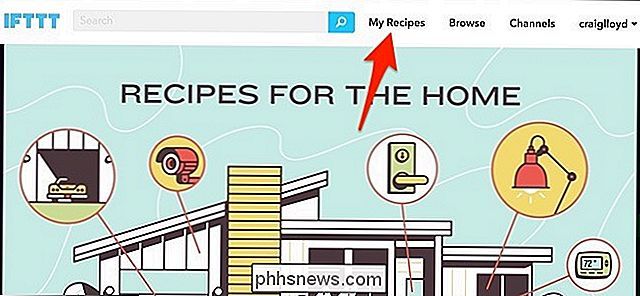
Klikněte na "Tento" zvýrazněný modře < existuje několik způsobů, jak IFTTT říct, že "Jsem doma". Můžete použít:
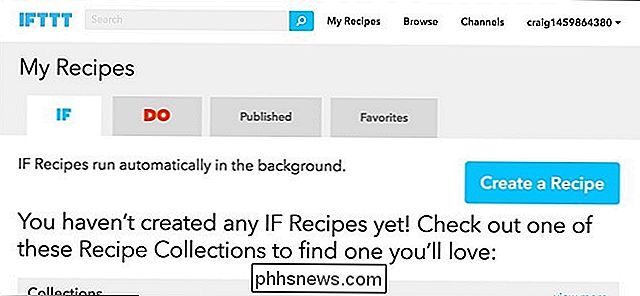
Použijte spoušť "Datum a čas" pro nastavení času, který obvykle dorazíte domů.
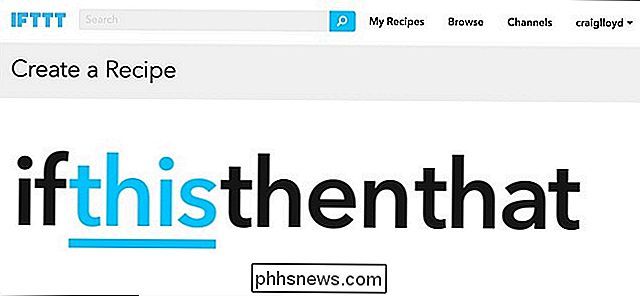
Použijte geofencování IFTTT (kanály umístění Android a iOS), které zjišťují polohu vašeho telefonu když přijedete domů
- Použijte sadu senzorů dveří od inteligentní platformy jako SmartThings nebo Wink, abyste zjistili, kdy přijdete domů.
- Mějte na paměti, že jsme slyšeli spousty stížností na možnosti geofencování IFTTT a jak to někdy poskytuje falešné pozitiva a chvíli trvá, než začne akce. Takže pro tento tutoriál to uděláme na základě určitého dne.
- Najděte kanál, který chcete použít v mřížce, a klikněte na něj na to. V tomto příkladu použijeme "Datum a čas".
Dále zvolte požadovaný spouštěč. Výběr "Každý den v týdnu na" vám umožní vybrat určité dny, kdy se recept bude spouštět. V opačném případě můžete vybrat "Každý den na".
Zvolte denní čas, ve kterém chcete televizor zapnout, a vyberte určité dny, kdy chcete, aby se automaticky zapnul. Klepněte na tlačítko "Vytvořit spouštění" po dokončení
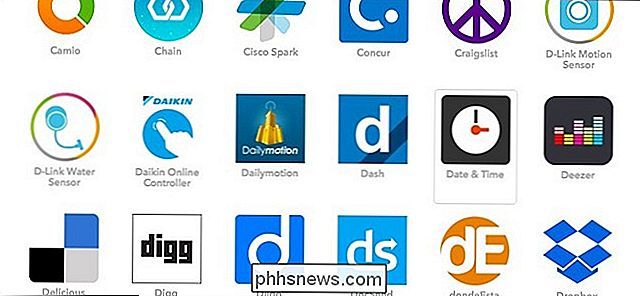
Dále klikněte na "že" zvýrazněné modře nastavte akci, která se stane při každém spuštění spouštěče
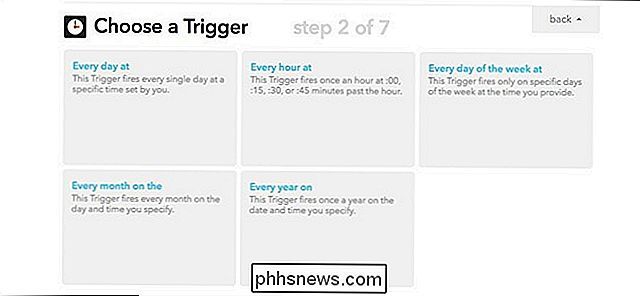
Zadejte "Harmony" do vyhledávacího pole nebo najděte kanálu v seznamu níže.
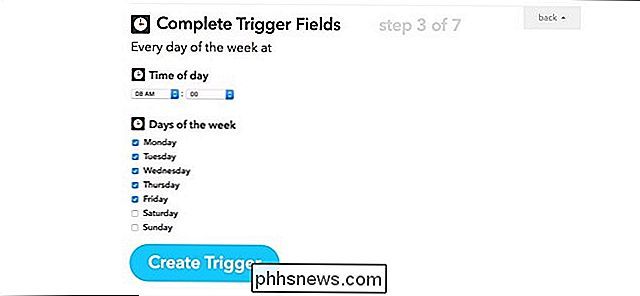
Klikněte na možnost "Zahájit činnost"

V části "Která aktivita?" V rozevírací nabídce vyberte aktivitu Harmony, kterou chcete zapnout, a klikněte na tlačítko "Vytvořit Akce ".
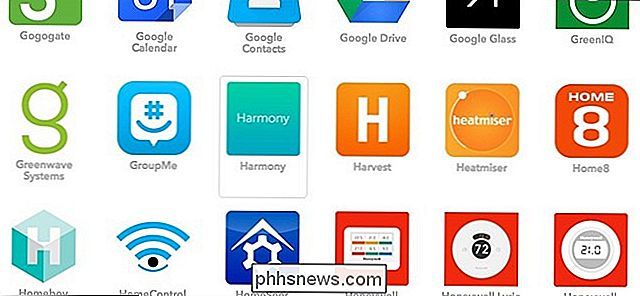
Pokud chcete, upravte název receptury. V opačném případě klikněte na "Vytvořit recept".

Poté je recept připraven k provozu a okamžitě se aktivuje. Mějte na paměti, že budete muset vytvořit druhý recept, který automaticky vypne televizi v noci před spaním, takže místo výběru položky "Spustit aktivitu" kliknete na tlačítko "Ukončit aktivitu", když vytvoříte akci pro druhý recept.


Jak dešifrovat šifrované soubory systému Windows
Pokoušíte se otevřít některé soubory v počítači, které jsou šifrované? Systém Windows obvykle označuje zašifrované názvy souborů nebo složek barevnou barvou zeleně místo běžného černého textu.Poznámka: Pokud čtete tento příspěvek hledá informace o dešifrování souborů šifrovaných pomocí CryptoLocker, nepomůže to. Musíš zaplatit výkupné a doufat, že ti

Technická zmatek: "Paměť" znamená paměť RAM, není úložiště
Někteří lidé říkají, že mají "smartphone se 64 GB paměti", ale ne. Tito lidé mohou mít smartphony s kapacitou 64 GB místa na disku nebo úložiště, ale to se liší od paměti. Je čas na vyčtení tohoto technického termínu mylné koncepce. Paměť je RAM, paměť je váš pevný disk Paměť - také nazývaná RAM - je krátkodobá.



